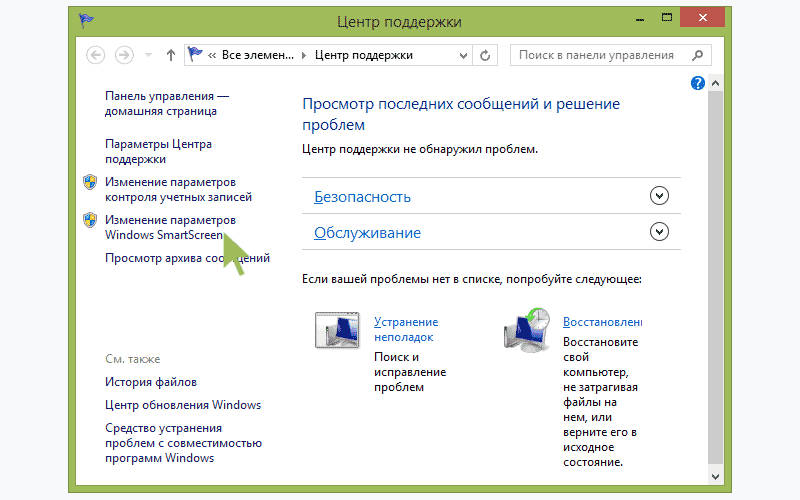SmartScreen – это фильтр, встроенный в Windows. Он блокирует запуск приложений, которые кажутся ему подозрительными. Отключить фильтр SmartScreen защитника в Windows 10 приходится, если подозрения его кажутся излишними, либо вам во что бы то ни стало необходимо открыть заблокированную фильтром программу.
Существует несколько вариантов отключения этого «сканера», дело в том, что он действует отдельно для браузера Edge, приложений из фирменного магазина Microsoft и непосредственно для системы Windows. В некоторых случаях, операционная система сообщает, что отключение фильтра невозможно, ниже мы обсудим, как можно поступить в таком положении.
- В различных сборках Windows 10 SmartScreen может отключаться разными способами, ниже мы обсудим эти различия.
Фильтр SmartScreen действует в операционной системе в виде процесса smartscreen.exe. Он отображается в диспетчере задач. Впервые в современном виде этот фильтр появился в Windows 8. Он непрерывно совершенствуется с выходом обновлений для операционной системы. Сканирование каждого объекта на вероятные угрозы, проводится в момент его запуска.
Как отключить SmartScreen защитника в Windows 10 в Центре безопасности
Если используется обновленная система Windows 10 отключить SmartScreen, используя параметры системы можно так:
- Заходим в Центр безопасности.
- Используем «Управление приложениями».
- Выключаем SmartScreen.
Отключение фильтра доступно для приложений из магазина, браузера Edge, а также файлов. Если вы не знаете, как попасть в Центр безопасности, сделать это можно правым щелчком мыши по обозначению Защитник, расположенному области уведомлений. В возникшем меню предстоит выбрать функцию «Открыть».
Если такой значок отсутствует переходим в «Параметры», открываем раздел «Обновление и безопасность», нажимаем на «Защитник Windows», используем функцию «Открыть центр безопасности». В актуальных изданиях Windows 10 отключение посредством редактора реестра происходит иначе, чем прежде.
Отключить SmartScreen вы сможете, используя редактор реестра. Вариант с групповой политикой возможен только при использовании изданий операционной системы Enterprise и Pro.
Если вы используете «Корпоративную» версию системы, выполняем действия:
- Используем сочетание
Win+R. - Вводим команду
gpedit.msc, это откроет редактор. - Переходим к «Конфигурации компьютера».
- Выбираем «Административные шаблоны».
- Открываем «
Компоненты Windows». - Запускаем SmartScreen.
В окне имеется два раздела Microsoft и Explorer. Параметр под названием «Настроить SmartScreen» присутствует в каждом. Используем двойной клик мыши на этом параметре. Выбираем вариант «Отключено». Если соответствующим образом настроить раздел Explorer, файлы в операционной системе перестанут проверяться.
Если необходимо деактивировать SmartScreen в браузере, аналогично настраиваем раздел Microsoft Edge. После внесения всех необходимых правок, закрываем редактор, SmartScreen перестанет действовать.
- Существуют специальные программы, позволяющие деактивировать SmartScreen, соответствующая возможность предусмотрена, к примеру, в приложении Dism++.
Отключить SmartScreen в Магазине приложений Windows
SmartScreen отдельно действует, как сканер адресов приложений операционной системы. В определенных ситуациях из-за этого они могут прекратить работать. Если вы столкнулись с такой ситуацией, SmartScreen также можно отключить. Для этого выполняем следующие шаги:
- Проходим по пути «Параметры» — «Общие».
- Находим параметр «Включить SmartScreen».
- Помещаем, относящийся к нему переключатель в положение «Откл».
Как отключить в Microsoft Edge
Если вы используете фирменный браузер операционной системы в нем также можно отключить интересующий нас фильтр. В верхней части окна обозревателя находим справа кнопку «Параметры».
Возникший список просматриваем до конца и находим там вариант «Показать доп. параметры». В конце перечня дополнительных параметров предусмотрен переключатель состояния интересующего нас фильтра. Для него необходимо установить вариант «Отключено».
Включение SmartScreen
Достаточно перейти в SmartScreen и поставить в активное положение соответствующий переключатель. Где его отыскать мы уже знаем из алгоритма отключения. В большинстве случаев все же целесообразнее оставлять фильтр включенным.
Его деактивация поможет, если необходимо запустить какой-либо файл, полученный из ненадежного источника. Пользоваться такими файлами эксперты не рекомендуют, поскольку их деятельность может нанести непоправимый вред вашей конфиденциальности, операционной системе и компьютеру. Скачивайте приложения с официальных ресурсов.
О своем опыте использования фильтра SmartScreen, вы можете рассказать в комментариях. Если этот материал показался полезным, поделитесь им с друзьями и знакомыми.